Vienkārša un ātra Android sakņu rokasgrāmata

Pēc Android tālruņa saknes piekļuves iegūšanas jums ir pilnīga piekļuve sistēmai un varat palaist daudzu veidu lietotnes, kurām nepieciešama saknes piekļuve.
Iespējot akumulatora procentuālo rādītāju Android statusa joslā, jūs varat iegūt precīzu informāciju par savu akumulatoru. Tas var nešķist nepieciešams, jo jūs joprojām varat redzēt, kad akumulators tuvojās izsīkumam, bet ir labāk uzlādēt tālruni pie 40% stabilā veidā, taču procentuālā rādītāja klātbūtne atvieglo, kad tas sasniedz šo punktu. Ja jums nepatīk, kā tas izskatās, pievienojot procentuālo rādītāju, jūs varat atgriezties iestatījumos un to izslēgt. Turpiniet lasīt, lai uzzinātu, kā iespējot akumulatora procentuālo rādītāju Android statusa joslā Samsung un nesamsung telefoniem.
Satura rādītājs
Kā iespējot akumulatora procentuālo rādītāju Samsung tālruņiem
Samsung lietotājiem soļi atšķiras no citiem Android lietotājiem, bet tas joprojām ir viegli izdarāms. Jums būs jāiet uz iestatījumiem, lai pievienotu procentuālo rādītāju statusa joslā Samsung telefoniem. Ieejot Iestatījumos, piesitiet Paziņojumiem, pēc tam izvēlieties Statusa joslu. Augšpusē jums vajadzētu redzēt opciju Rādīt akumulatora procentuālo rādītāju. Ieslēdziet to, un procentuālais rādītājs parādīsies bez tālruņa restartēšanas.

Ieteikums: Samsung tālruņiem ir iespējams redzēt precīzu atlikušo akumulatora procentu, dodoties uz Iestatījumiem > Akumulators. Akumulatorā jūs redzēsiet procentuālo rādītāju un cik daudz akumulatora laika jums atlikusi. Ja jūsu paziņojumu josla izskatās pārāk rosīga, jums ir šī cita iespēja, bet tā prasa vairāk laika.
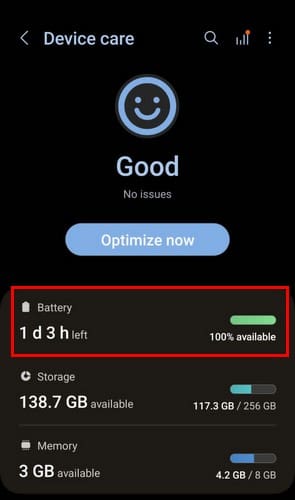
Kā iespējot akumulatora procentuālo rādītāju nesamsung tālruņiem
Ņemot vērā, ka ne visiem ir Samsung talrunis, ir tikai taisnīgi iekļaut soļus, lai pievienotu procentuālo rādītāju citiem Android tālruņiem. Lai iegūtu procentuālo rādītāju, dodieties uz Iestatījumiem, pēc tam izvēlieties Akumulatoru. Tuvāk apakšai jums vajadzētu redzēt opciju Akumulatora procentuālais rādītājs. Ieslēdziet to, un tas parādīsies jūsu paziņojumu joslā.
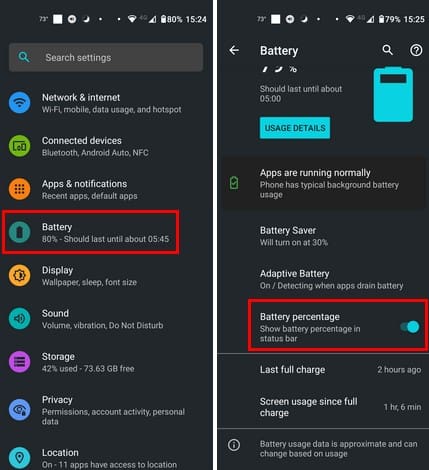
Tā ieslēgšana piešķir jūsu paziņojumu joslai mazāk vietas, bet tas ir tā vērts, jo jūs precīzi zināsiet, cik daudz akumulatora jums atlikusi.
Ieteikums: Ja jūsu paziņojumu josla izskatās pārāk rosīga pēc procentuālo rādītāju iespējošanas, jūs varat to izslēgt un meklēt procentuālo rādītāju Android iestatījumos. Lai to atrastu, atveriet Iestatījumu lietotni un meklējiet Akumulatora opciju. Procentuālais rādītājs būs tur, lai to atvērtu. Tas pat pateiks, cik ilgi akumulatora uzlāde joprojām turpinās. Lieliska palīdzība, jo jūs zināt, cik ilgi jums atlikusi akumulatora uzlāde. Lai redzētu, kā tas izskatās, skatiet iepriekšējo attēlu.
Atcerieties, ka procentuālais rādītājs nav vienmēr 100% precīzs, jo tas var atšķirties atkarībā no tā, cik vecs ir tālrunis un no ražotāja. Bet tam nevajadzētu būt ļoti maldinošam, un, ja ieteicamais procentuālais rādītājs uzlādei ir 40%, jūs vienmēr varat to pievienot pie 45%, lai būtu drošs.
Secinājums
Procentuālā rādītāja klātbūtne statusa joslā jūsu Android telefonā ļauj jums zināt, kad tas sasniedz noteiktu punktu. Ja jums vienmēr patīk uzlādēt savu telefonu pirms tam, kad tas nonāk konkrētā procentā, jūs zināsiet, kad to uzlādēt, iespējot procentuālo rādītāju.
Ja jūs kādreiz maināt savu viedokli, jūs vienmēr varat atgriezties iestatījumos un to izslēgt. Kā jūs jūtaties par procentuālā rādītāja pievienošanu statusa joslā? Vai jums labāk patīk šādā veidā? Paziņojiet man komentāros zemāk un, lūdzu, neaizmirstiet dalīties ar rakstu ar citiem sociālajos tīklos.
Pēc Android tālruņa saknes piekļuves iegūšanas jums ir pilnīga piekļuve sistēmai un varat palaist daudzu veidu lietotnes, kurām nepieciešama saknes piekļuve.
Android tālruņa pogas nav paredzētas tikai skaļuma regulēšanai vai ekrāna aktivizēšanai. Ar dažām vienkāršām izmaiņām tās var kļūt par īsinājumtaustiņiem ātrai fotoattēla uzņemšanai, dziesmu izlaišanai, lietotņu palaišanai vai pat ārkārtas funkciju aktivizēšanai.
Ja atstājāt klēpjdatoru darbā un jums steidzami jānosūta ziņojums priekšniekam, ko jums vajadzētu darīt? Izmantojiet savu viedtālruni. Vēl sarežģītāk — pārvērtiet savu tālruni par datoru, lai vieglāk veiktu vairākus uzdevumus vienlaikus.
Android 16 ir bloķēšanas ekrāna logrīki, lai jūs varētu mainīt bloķēšanas ekrānu pēc savas patikas, padarot bloķēšanas ekrānu daudz noderīgāku.
Android režīms “Attēls attēlā” palīdzēs samazināt video izmēru un skatīties to attēla attēlā režīmā, skatoties video citā saskarnē, lai jūs varētu darīt citas lietas.
Video rediģēšana operētājsistēmā Android kļūs vienkārša, pateicoties labākajām video rediģēšanas lietotnēm un programmatūrai, ko mēs uzskaitām šajā rakstā. Pārliecinieties, ka jums būs skaisti, maģiski un eleganti fotoattēli, ko kopīgot ar draugiem Facebook vai Instagram.
Android Debug Bridge (ADB) ir jaudīgs un daudzpusīgs rīks, kas ļauj veikt daudzas darbības, piemēram, atrast žurnālus, instalēt un atinstalēt lietotnes, pārsūtīt failus, root un flash pielāgotas ROM, kā arī izveidot ierīču dublējumkopijas.
Ar automātisko lietojumprogrammu klikšķināšanu. Jums nebūs daudz jādara, spēlējot spēles, izmantojot lietojumprogrammas vai veicot ierīcē pieejamos uzdevumus.
Lai gan nav brīnumlīdzekļa, nelielas izmaiņas ierīces uzlādes, lietošanas un glabāšanas veidā var būtiski palēnināt akumulatora nodilumu.
Tālrunis, ko daudzi cilvēki šobrīd iecienījuši, ir OnePlus 13, jo papildus izcilai aparatūrai tam ir arī funkcija, kas pastāv jau gadu desmitiem: infrasarkanais sensors (IR Blaster).
Google Play ir ērts, drošs un labi darbojas lielākajai daļai cilvēku. Taču ir vesela pasaule alternatīvu lietotņu veikalu — daži piedāvā atvērtību, citi piešķir prioritāti privātumam, bet citi ir vienkārši jautra pārmaiņa par laika pavadīšanu.
TWRP ļauj lietotājiem saglabāt, instalēt, dublēt un atjaunot programmaparatūru savās ierīcēs, neuztraucoties par ierīces stāvokļa ietekmēšanu, veicot sakņošanu, mirgošanu vai instalējot jaunu programmaparatūru Android ierīcēs.
Ja domājat, ka labi pazīstat savu Galaxy ierīci, Good Lock parādīs, cik daudz vairāk tā spēj.
Lielākā daļa no mums izturas pret sava viedtālruņa uzlādes portu tā, it kā tā vienīgais uzdevums būtu uzturēt akumulatoru. Taču šī mazā pieslēgvieta ir daudz jaudīgāka, nekā varētu šķist.
Ja esat noguris no vispārīgiem padomiem, kas nekad nedarbojas, šeit ir daži, kas nemanāmi maina jūsu fotografēšanas veidu.
Lielākā daļa bērnu dod priekšroku spēlēties, nevis mācīties. Tomēr šīs mobilās spēles, kas ir gan izglītojošas, gan izklaidējošas, patiks maziem bērniem.
Apskati digitālo labsajūtu savā Samsung tālrunī, lai redzētu, cik daudz laika dienas laikā pavadi pie tālruņa!
Viltus zvanu lietotne palīdz jums izveidot zvanus no sava tālruņa, lai izvairītos no neērtām, nevēlamām situācijām.
Ja patiešām vēlaties aizsargāt savu tālruni, ir pienācis laiks sākt to bloķēt, lai novērstu zādzības, kā arī pasargātu to no uzlaušanas un krāpniecības.
Samsung tālruņa USB ports ir paredzēts ne tikai uzlādei. Sākot ar tālruņa pārvēršanu par galda datoru un beidzot ar citu ierīču barošanu, šīs mazpazīstamās lietotnes mainīs jūsu ierīces lietošanas veidu.
Atslēdziet grupas īsziņas Android 11, lai kontrolētu paziņojumus ziņu lietotnē, WhatsApp un Telegram.
Atverot sākumlapa jebkurā pārlūkā, vēlaties redzēt savas iecienītās lietas. Kad sākat lietot citu pārlūku, vēlaties to iestatīt pēc savas gaumes. Iestatiet pielāgotu sākumlapu Firefox Android ar šiem detalizētajiem soļiem un uzziniet, cik ātri un viegli tas var tikt izdarīts.
Tālruņu pasaulē, kur tehnoloģijas nepārtraukti attīstās, Samsung Galaxy Z Fold 5 izceļas ar savu unikālo salokāmo dizainu. Taču, cik futuristisks tas būtu, tas joprojām balstās uz pamata funkcijām, ko mēs visi ikdienā izmantojam, piemēram, ierīces ieslēgšanu un izslēgšanu.
Mēs esam pavadījuši nedaudz laika ar Galaxy Tab S9 Ultra, un tas ir ideāls planšetdators, ko apvienot ar jūsu Windows PC vai Galaxy S23.
Izmantojiet jautrus filtrus jūsu Zoom sanāksmēs. Pievienojiet halo vai izskatieties pēc vienradža Zoom sanāksmē ar šiem smieklīgajiem filtriem.
Vēlaties izveidot drošu OTT pieredzi bērniem mājās? Izlasiet šo ceļvedi, lai uzzinātu par Amazon Prime Video profiliem bērniem.
Lai izveidotu atkārtotus pasākumus Facebook, dodieties uz savu lapu un noklikšķiniet uz Pasākumiem. Pēc tam pievienojiet jaunu pasākumu un noklikšķiniet uz Atkārtota pasākuma pogas.
Kā konfigurēt reklāmu bloķētāja iestatījumus Brave pārlūkā Android, sekojot šiem soļiem, kurus var izpildīt mazāk nekā minūtē. Aizsargājiet sevi no uzmācīgām reklāmām, izmantojot šos reklāmu bloķētāja iestatījumus Brave pārlūkā Android.
Jūs varat atrast vairākus paplašinājumus Gmail, lai padarītu savu e-pasta pārvaldību produktīvāku. Šeit ir labākie Gmail Chrome paplašinājumi.
Ja neesi pārliecināts, kas ir ietekme, sasniegšana un iesaistīšanās Facebook, turpini lasīt, lai uzzinātu. Apskati šo vieglo skaidrojumu.

























